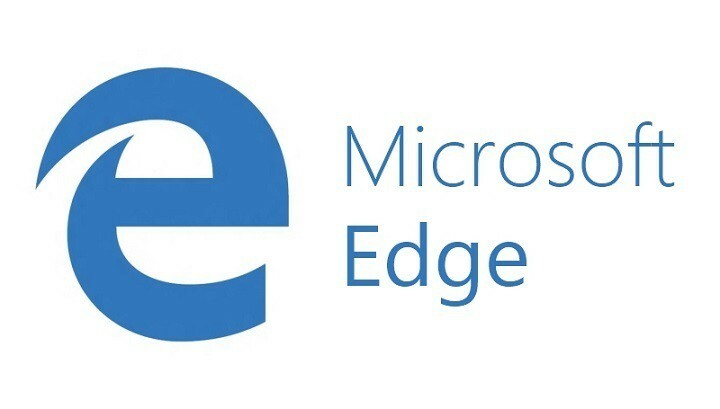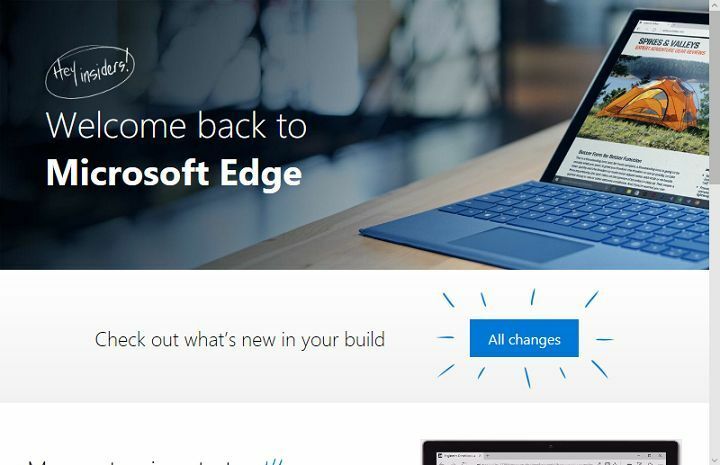- Microsoft Edge მუშაობს ოდნავ განსხვავებულად ვიდრე Internet Explorer და ამიტომ ჩვენ ვაჩვენებთ თუ როგორ უნდა შეიცვალოთ ინტერნეტის პარამეტრები Microsoft Edge- ში.
- შეინახეთ გონება რომ შესაძლოა გარკვეული ცვლილებები არ იქნას გამოყენებული მაიკროსოფტი Edge ან ნებისმიერი სხვა მესამე მხარე ბრაუზერი.
- უმეტესწილად, Edge– ს აქვს საკუთარი პარამეტრები და ისინი სრულიად გამოყოფილია ზოგადი ინტერნეტ – პარამეტრებისგან.
- Edge- ის შესწორების მიზნით, გირჩევთ ეწვიოთ Edge- ის დამატებითი პარამეტრების გვერდს.

თქვენ იმსახურებთ უკეთეს ბრაუზერს! 350 მილიონი ადამიანი იყენებს ოპერას ყოველდღიურად, ნავიგაციის სრულფასოვან გამოცდილებას, რომელსაც გააჩნია სხვადასხვა ჩამონტაჟებული პაკეტები, რესურსების გაძლიერებული მოხმარება და შესანიშნავი დიზაინი.რა შეუძლია ოპერას:
- მარტივი მიგრაცია: გამოიყენეთ Opera ასისტენტი არსებული მონაცემების, მაგალითად, სანიშნეების, პაროლების და ა.შ.
- რესურსების გამოყენების ოპტიმიზაცია: თქვენი ოპერატიული მეხსიერება უფრო ეფექტურად გამოიყენება ვიდრე Chrome
- გაძლიერებული კონფიდენციალურობა: უფასო და შეუზღუდავი VPN ინტეგრირებული
- რეკლამები არ არის: ჩაშენებული Ad Blocker აჩქარებს გვერდების ჩატვირთვას და იცავს მონაცემების მოპოვებისგან
- ჩამოტვირთეთ ოპერა
Windows 10-მა ახალი ცვლილებები შეიტანა და ერთ-ერთი ყველაზე დიდი იყო ახლის შემოტანა ბრაუზერი.
Microsoft Edge მუშაობს ცოტა განსხვავებულად ვიდრე Internet Explorer, და ამიტომ ჩვენ ვაჩვენებთ თუ როგორ უნდა შეცვალოთ ინტერნეტ პარამეტრები Microsoft Edge- ში.
სწრაფი რჩევა: შეცვალეთ თქვენი ბრაუზერი ოპერად

სხვა ბრაუზერში რაიმეს შეცვლის დაწყებამდე, რატომ არ ცდილობთ, გამოიყენოთ ბრაუზერი, რომელიც ნებისმიერი ფორმით იქნება მორგებული და მისი გამოყენება ისეთივე მარტივია, როგორც მისი გამოყენება.
ჩვენ ვსაუბრობთ ოპერა, ბრაუზერი, რომელსაც აქვს დანამატების კატალოგი ზედ მისი ფუნქციონალიზაციის 1000 გზა.
ამ მიმართულებით კიდევ ერთი უპირატესობა არის ის ფაქტი, რომ შეგიძლიათ დააყენოთ საკუთარი კლავიშების კომბინაციები ბრაუზერის თითქმის ნებისმიერი მოქმედებისათვის. ამის მიღმა, ეს უფრო სწრაფად, ვიდრე მოსაწყენი მინიშნება და დაჭერით.

ოპერა
მოირგეთ Opera თქვენი სურვილისამებრ და დათვალიერების სტილზე ორიოდე დაწკაპუნებით, შემდეგ დაათვალიერეთ ინტერნეტი უფრო სწრაფად, ვიდრე ოდესმე.
როგორ შემიძლია შეცვალო ინტერნეტის პარამეტრები Microsoft Edge- ში?
- დააჭირეთ ღილაკს მენიუ ხატულა ზედა მარჯვენა კუთხეში და აირჩიეთ პარამეტრები მენიუდან.

- Როდესაც პარამეტრები ფანჯარა იხსნება, პირველი ვარიანტი, რომელსაც ნახავთ არის შეცვალე ჩემი ნაგულისხმევი ღილაკი ეს ვარიანტი საშუალებას გაძლევთ სწრაფად დანიშნოთ Microsoft Edge, როგორც ნაგულისხმევი ბრაუზერი თქვენს კომპიუტერში.
Microsoft Edge არის Internet Explorer– ის მემკვიდრე, მაგრამ განსხვავებით Internet Explorer– ისგან, Microsoft Edge არის უნივერსალური პროგრამა, ამიტომ ის ცოტა განსხვავებულად მუშაობს.
ამით Edge- ზე ინტერნეტის პარამეტრების შეცვლა ცოტათი განსხვავდება, მაგრამ მათი შეცვლა მაინც უნდა შეძლოთ.
პარამეტრების უმეტესობა, რომელთა შეცვლაც გსურთ, ხელმისაწვდომია ინტერნეტ – ვარიანტებში და მათი შეცვლა შესაძლებელია Microsoft Edge– დან.
Შენიშვნა: თუ Edge უკვე თქვენი ნაგულისხმევი ბრაუზერია, ეს ვარიანტი თქვენთვის ხელმისაწვდომი არ იქნება.
Microsoft Edge გარეგნობა და გაშვების პარამეტრები
სწრაფი გამოცდილების ფუნქცია გარეგნობა მენიუ არის ის, რომ შეგიძლიათ სწრაფად აირჩიოთ მუქი ან მსუბუქი თემა Edge- სთვის.
ასევე შეგიძლიათ შეცვალოთ რომელი გვერდები გაიხსნება Edge- ს შემდეგ. თქვენ შეგიძლიათ აირჩიოთ საწყისი საწყისი გვერდი, ცარიელი ჩანართი ან კონკრეტულ გვერდებს შორის.

ასევე არსებობს წინა გვერდების გახსნის ვარიანტი, რომლებიც გახსნილი იყო ბოლო დათვალიერების დროს. ეს ვარიანტი შესანიშნავია, რადგან ის საშუალებას გაძლევთ სწრაფად გააგრძელოთ დათვალიერება იქ, სადაც შეჩერდით.
ჩანართების ახალი გვერდი საშუალებას გაძლევთ შეცვალოთ ახალი ჩანართების სახე.
თქვენ შეგიძლიათ აირჩიოთ 4 ვარიანტი, ცარიელი ჩანართიდან დაწყებული სიახლეების ჩასატარებლად, ან მორგებული პარამეტრი, სადაც შეგიძლიათ პრაქტიკულად დააყენოთ ინფორმაციის საკუთარი კომბინაცია.
ეს ინფორმაციული ვარიანტი შესანიშნავია, თუ გსურთ უახლესი ამბები სწრაფად ხელმისაწვდომი იყოს.

როგორ შეიძლება Microsoft Edge- ის მეხსიერების ამოღება?
ისევე, როგორც ყველა სხვა ბრაუზერი, Edge ინახავს თქვენს კომპიუტერში მეხსიერების მეხსიერებას, რათა შეინახოს ვებსაიტის გარკვეული პარამეტრები.
Edge- ში არის ვარიანტი, რომელიც საშუალებას გაძლევთ გაასუფთავოთ ქეშის გარკვეული ნაწილები. თუ გსურთ, ასევე შეგიძლიათ ჩართოთ ვარიანტი, რომ ავტომატურად გაასუფთაოთ მეხსიერება, როდესაც ბრაუზერს დახურავთ.
ოფციონის პოვნა შეგიძლიათ ღილაკზე კონფიდენციალურობა და მომსახურება მარცხენა მხარის მენიუდან, შემდეგ დააჭირეთ ღილაკს აარჩიეთ რისი გარკვევა ღილაკი მარჯვნივ.

Შენიშვნა: კიდევ ერთი სასარგებლო ვარიანტია გაგზავნეთ მოთხოვნების თვალის დევნება ეს ხელს შეუშლის ქუქი-ფაილების გადმოწერას.
გსურთ ჩართოთ Browsing მონაცემების გასუფთავება Exit in Edge- ზე? მიჰყევით ამ მარტივ სახელმძღვანელოს და გააკეთეთ ეს მარტივად
როგორ ხდება თქვენი Edge მონაცემების სინქრონიზაცია Microsoft- ის ყველა მოწყობილობაზე?
სინქრონიზაცია Windows 10-ის დიდი ნაწილია და Microsoft Edge საშუალებას გაძლევთ მარტივად დაასინქრონოთ თქვენი სანიშნეები და კითხვის სია, ასე რომ თქვენ შეგიძლიათ ისიამოვნოთ თქვენი საყვარელი ვებსაიტებით ნებისმიერ მაიკროსოფტი მოწყობილობა

სინქრონიზაციის ჩართვა მარტივია პროფილები მარცხენა მხარის მენიუდან ვარიანტი, შემდეგ დააჭირეთ ღილაკს სინქრონიზაცია ვარიანტი მარჯვნივ.
თქვენ ნახავთ თვითმარქვიანი მენიუს, რომელშიც მოცემულია ყველა მონაცემი, რომელთა სინქრონიზაცია შეგიძლიათ ყველა თქვენს Microsoft მოწყობილობაზე, პაროლების, პარამეტრებისა და ფავორიტების ჩათვლით.

როგორ შემიძლია შეცვალონ ჩამოტვირთვის საქაღალდე Microsoft Edge- ში?
ჩამოტვირთვის ახალი ნაგულისხმევი საქაღალდის დაყენება შეგიძლიათ დააჭირეთ ღილაკს გადმოწერები მარცხენა მხარის მენიუდან დააჭირეთ ღილაკს შეცვლა ღილაკი მარჯვნივ.

გარდა ამისა, შეგიძლიათ ჩართოთ ვარიანტი, რომ აირჩიოთ რა უნდა გააკეთოთ თითოეულ ჩამოტვირთვისას.
რაც შეეხება კონფიდენციალურობას და უსაფრთხო დათვალიერებას, ჩვენ გირჩევთ ძალიან საიმედო VPN ინსტრუმენტს. მიუხედავად იმისა, რომ მარიონეტული პიროვნება ნიღბავს თქვენს IP- ს, კარგი VPN ასევე შიფრავს თქვენს ტრაფიკს და უსაფრთხოდ ინახავს თქვენს მონაცემებს ინტერნეტში სიარულის დროს. ახლავე მიიღეთ პირადი ინტერნეტი (77% ფლეშ გაყიდვა) გაძლიერებული უსაფრთხოებით ინტერნეტით.
როგორ შეიძლება ჩემი მისამართის ზოლისა და საძიებო სისტემის მორგება Edge- ში?
- Დააკლიკეთ კონფიდენციალურობა და მომსახურება მარცხენა მენიუდან დააჭირეთ ღილაკს მისამართის ზოლი ვარიანტი მარჯვნივ.

- დააჭირეთ საძიებო სისტემის ვარიანტის მარჯვნივ მოცემულ ველზე და შეარჩიეთ თქვენთვის სასურველი. ამ ველში ასევე არის სხვა საძიებო სისტემის დამატება, თუ ის არ არის მითითებული.

თუ შეშფოთებული ხართ მავნე ვებსაიტებით და ჩამოტვირთვებით, ასევე შეგიძლიათ ჩართოთ Ჭკვიანი ეკრანი ფილტრის ვარიანტი მავნე შინაარსისგან დასაცავად.
გაუშვით სისტემის სკანირება პოტენციური შეცდომების აღმოსაჩენად

ჩამოტვირთეთ Restoro
PC სარემონტო ინსტრუმენტი

დააჭირეთ დაიწყეთ სკანირება რომ იპოვოთ ვინდოუსის პრობლემები.

დააჭირეთ შეკეთება ყველა დაპატენტებულ ტექნოლოგიებთან დაკავშირებული პრობლემების გადასაჭრელად.
გაუშვით კომპიუტერის სკანირება Restoro Repair Tool– ით, რომ იპოვოთ შეცდომები, რომლებიც იწვევს უსაფრთხოების პრობლემებს და შენელებას. სკანირების დასრულების შემდეგ, შეკეთების პროცესი შეცვლის დაზიანებულ ფაილებს ახალი Windows ფაილითა და კომპონენტებით.
როგორც ხედავთ ქვემოთ მოცემული სკრინშოტიდან, Edge– ს აქვს პოტენციურად არასასურველი პროგრამების (PUA) ბლოკატორი, რომელიც გააქტიურებულია სტანდარტულად.

როგორ შემიძლია Microsoft cookies- ში ქუქი-ფაილების მართვა?
ქუქი-ფაილების მართვა ან მათი დაბლოკვა შეგიძლიათ, მაგრამ, სტანდარტულად, ყველა ქუქი-ფაილის ჩამოტვირთვა დაშვებულია.

ყველა პარამეტრი შეგიძლიათ იხილოთ აქ საიტის უფლებები, შემდეგ დააჭირეთ ღილაკს ქუქი-ფაილების და საიტის მონაცემები.
როგორ გავხსნა ინტერნეტის პარამეტრები?
- დაჭერა Windows Key + S და შედი ინტერნეტის პარამეტრები.
- აირჩიეთ ინტერნეტის პარამეტრები შედეგების სიიდან.

Internet Explorer და მრავალი სხვა ბრაუზერის კონფიგურაცია შესაძლებელია ინტერნეტის პარამეტრების პარამეტრების შეცვლით.
მიუხედავად იმისა, რომ Internet Explorer იყენებს ყველა ამ პარამეტრს, სხვა ბრაუზერები, მათ შორის Edge, მთლიანად არ ეყრდნობიან ინტერნეტ პარამეტრებს კონფიგურაციისთვის.
ინტერნეტ – პარამეტრების კონფიგურაციის შეცვლამდე გახსოვდეთ, რომ შესაძლოა ზოგიერთი ცვლილება არ იქნას გამოყენებული Microsoft Edge– ზე ან სხვა მესამე მხარის ბრაუზერში.
ინტერნეტის ოფციების გახსნის შემდეგ, ნახავთ რამოდენიმე ჩანართს.
დათვალიერების ისტორია არ წაიშლება? მიყევით ამ სახელმძღვანელოს, რათა გაარკვიოთ, თუ როგორ შეგიძლიათ პრობლემის სწრაფად მოგვარება
ზოგადი ჩანართი
ამ ვარიანტს ევალება გაშვების პარამეტრები, ღია ჩანართები და დათვალიერების ისტორია
გარდა ამისა, თქვენ შეგიძლიათ შეცვალოთ ბრაუზერის გარეგნობა აქედან. ამ ჩანართში არსებული პარამეტრების უმეტესობა დაკავშირებულია Internet Explorer- თან, ამიტომ ისინი არანაირად არ იმოქმედებენ Edge- ზე ან სხვა ბრაუზერებზე.
უსაფრთხოების ჩანართი
აქ არის სადაც შეგიძლიათ შეცვალოთ უსაფრთხოების პარამეტრები და შექმნათ სანდო ან დაბლოკილი საიტები.
მიუხედავად იმისა, რომ ეს პარამეტრები ძირითადად მოქმედებს Internet Explorer– ზე, აქედან შესაძლებელია Microsoft Edge უსაფრთხოების რამდენიმე პარამეტრის შეცვლა.

კონფიდენციალურობის ჩანართი
ეს ვარიანტი არის თქვენი ქუქი-ჩანაწერების პარამეტრების შესაცვლელად ან ჩართოთ გახსნილი ფანჯრების დაბლოკვის შესაძლებლობა. ეს ჩანართი ძირითადად დაკავშირებულია Internet Explorer- თან, ამიტომ ის გავლენას არ მოახდენს Microsoft Edge- ზე.
შინაარსის ჩანართი
ვარიანტი პასუხისმგებელია სერთიფიკატებზე და ავტომატური დასრულების პარამეტრებზე. ასევე, აქ ნახავთ არხებისა და ვებ ნაჭრების ვარიანტს. ეს ჩანართი ძირითადად არ უკავშირდება Edge- ს და ის მხოლოდ Internet Explorer- ზე მოქმედებს.

კავშირების ჩანართი
ეს ჩანართი დაკავშირებულია მესამე მხარის ბრაუზერებთან. ეს საშუალებას გაძლევთ დაამატოთ VPN ან გამოიყენეთ მარიონეტული სერვისი თქვენს ბრაუზერთან. განხორციელებული ცვლილებები კავშირები ჩანართი გავლენას ახდენს თქვენს მთლიან სისტემაზე, მათ შორის სხვა ბრაუზერებზე, როგორიცაა Microsoft Edge.

პროგრამების ჩანართი
აქ თქვენ შეძლებთ შეცვალოთ ბმულების გახსნის წესი და ის საშუალებას გაძლევთ მართოთ ბრაუზერის დანამატები. ეს დანამატები არ არის დაკავშირებული Edge გაფართოებებთან და ისინი გავლენას ახდენენ მხოლოდ Internet Explorer- ზე.
ამ ჩანართიდან შეგიძლიათ ნაგულისხმევიც აირჩიოთ HTML რედაქტორი და სხვა ნაგულისხმევი პროგრამები, როგორიცაა ელ.ფოსტის კლიენტი მაგალითად. ეს სისტემის მასშტაბის პარამეტრებია, ამიტომ ისინი გავლენას მოახდენენ Microsoft Edge და სხვა ბრაუზერებზე.
გაფართოებული ჩანართი
ეს ვარიანტი საშუალებას გაძლევთ შეცვალოთ ყველა სახის ფარული პარამეტრი თქვენი ბრაუზერისთვის.
ვარიანტების ჩამონათვალი ძირითადად მოქმედებს Internet Explorer- ზე, მაგრამ ასევე შეგიძლიათ შეცვალოთ Advanced Edge რამდენიმე პარამეტრი.

თუ თქვენ გაქვთ დამატებითი შეკითხვები, გთხოვთ, დატოვოთ კომენტარი ქვემოთ მოცემულ განყოფილებაში.
 კიდევ გაქვთ პრობლემები?შეასწორეთ ისინი ამ ინსტრუმენტის საშუალებით:
კიდევ გაქვთ პრობლემები?შეასწორეთ ისინი ამ ინსტრუმენტის საშუალებით:
- ჩამოტვირთეთ ეს PC სარემონტო ინსტრუმენტი TrustPilot.com– ზე შესანიშნავია (ჩამოტვირთვა იწყება ამ გვერდზე).
- დააჭირეთ დაიწყეთ სკანირება Windows– ის პრობლემების მოსაძებნად, რომლებიც შეიძლება კომპიუტერის პრობლემებს იწვევს.
- დააჭირეთ შეკეთება ყველა დაპატენტებულ ტექნოლოგიებთან დაკავშირებული პრობლემების გადასაჭრელად (ექსკლუზიური ფასდაკლება ჩვენი მკითხველისთვის).
Restoro გადმოწერილია 0 მკითხველი ამ თვეში.